
Kennst Du die Erweiterungen von Photoshop und GIMP?
Der Guide zeigt Dir alle Möglichkeiten mit Photoshop- und GIMP-Erweiterungen [Pinsel, Plugins, Scripts, Patterns und mehr….].
Tipp für die Installation von Erweiterungen:
Nutze den Photoshop GIMP Extensions Installer, um schnell und sicher Pinsel, Scripts, Plugins zu installieren – Spart Zeit und ist effizient!
Alle Grundlagen für Thema Erweiterungen
Sobald Du GIMP oder Photoshop heruntergeladen hast, haben die Grafik-Suites keine Erweiterungen oder besondere Pinsel.
Was sind Erweiterungen von GIMP und PS?
Wenn Du die Suite an Deinen Wünschen anpassen willst, dann brauchst Du mehr als die Standard-Konfiguration von GIMP und Photoshop.
Fehlt Dir eine entscheidende Funktion für Dein Projekt? Du kannst nur neue Funktionen mit den Photoshop GIMP Extensions Installer hinzufügen.
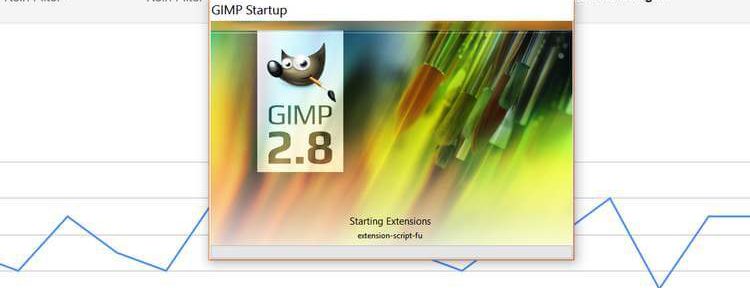
Die Erweiterungen erhöht die Auswahl an Werkzeugen, Pinsel und Möglichkeiten in der Bildbearbeitung. Erweiterungen können extra Pinsel für spezielle Zeichnungstile sein oder Farbverläufe für Oberflächen.
Selbst-enwicklen oder Erweiterungen installieren
Für GIMP und Photoshop kann jeder, der Programmier- und Suite Erfahrung gesammelt hat, eine Erweiterung entwicklen. Falls Du möchtest, dass Dein Pinsel, Dein Plugin, Dein Verlauf, Dein Script 100.000 anderen Designern, Grafiker und Kreativen zur Verfügung stehen sollten, kannst Du es für PGEI vorschlagen.
Du brauchst keine weitreichenden PC-Erfahrungen, um PGEI zu bedinen. Wenn Du mit GIMP und Photoshop umgehen kannst, wirst Du Erweiterungen lieben. Wenn nicht, lerne in der Extensions-Datenbank von PGEI die Erweiterungen kennen.
Gründe für Erweiterungen
Bei einigen Projekten fehlen Dir ein Pinsel, ein Verlauf oder ein Plug-in in Photoshop oder GIMP.
Für bestimmte Aufgaben sparen Erweiterungen Zeit z. B. für Web Design.
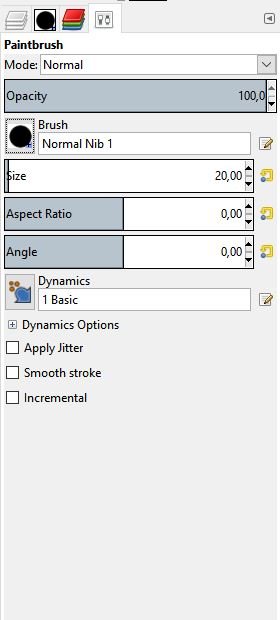
Sie helfen…
- Dir monotone Prozesse abzukürzen
- Aufgaben stapelweise zu erledigen (batch)
- Dich bei Deiner Arbeit zu unterstützen
Die Erweiterungen können kaputte Funktionen ersetzen, die in Photoshop oder GIMP veröffentlicht haben. Funktioniert der Filter für PhotographyXY nicht, weil ein Entwickler eine Funktion nicht implementiert kann eine Erweiterung die Funktion z. B. als Filter ausgleichen.
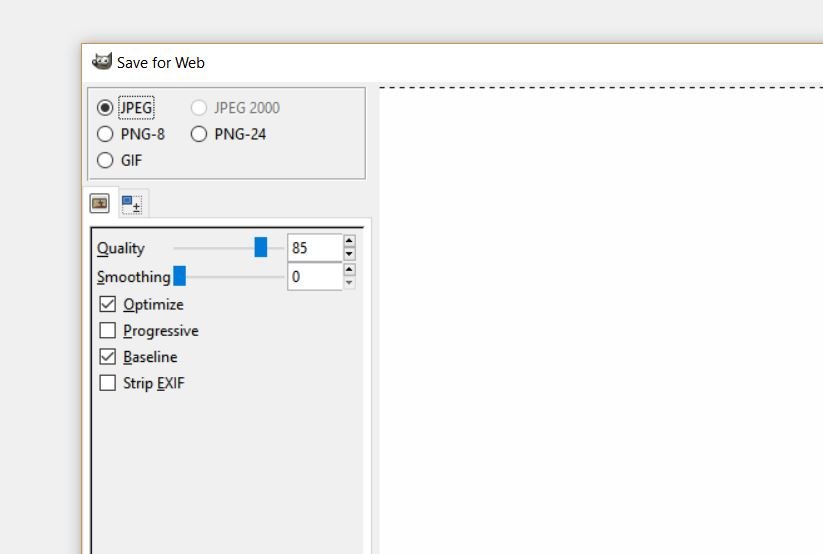
Mit Erweiterungen kannst Du Photoshop und GIMP für Dich anpassen. Mit Themen-Erweiterungen kannst Du das Aussehen verändern. Gefällt Dir die Hintergrundfarbe von GIMP nicht, dann probiere eine andere Thema aus.
Photoshop Brushes haben eine praktische Funktion. Du kannst Sie aktiv zur Vervollständigung Deines Bildes nutzen.
Die Erweiterungen ermöglichen Dir Deine Kreativität auszunutzen und umzusetzen.
Was ist schlimmer als, dass ein Künstler nicht nach seinen Vorstellungen arbeiten kann, weil diesem eine Photoshop Brushes, ein Pattern oder ein Gradient fehlt?
Kosten von Photoshop Brushes, Plugins, Gradients
Jaein.
Alle Pinsel, Muster, Plugins und Verläufe sind im Photoshop and GIMP Extensions Installer kostenlos.
Manche Unternehmen bieten kostenpflichtige Plugins z. B. für Photography oder Photoshop Brushes an. Adobe und Dritte-Entwickler veröffentlichen mehr kostenpflichtige Erweiterung als die Entwickller GIMP, da GIMP ein 100 % kostenloses Programm ist. Die GIMP Nutzer bieten ihre Erweiterungen meist kostenlos an. GIMP baisert auf der GPL-Lizenz. Jede Software, die aus dem Open-Source-Programm hervogeht, muss mit GPL lizensiert sein –> Quelloffen.
Früher kostete Adobe Photoshop (CS6) über 600 €, GIMP bleibt wegen GPL kostenfrei.
Wieso GIMP kostenlos – Photoshop teuer ist.
Heute müssen Designer bei Adobe jeden Monat zahlen. Die Kunden von Photoshop sind kaufkräftiger im Durchschnitt als die Nutzer von GIMP. Die Kostenstrukturen haben zu folge das viel Photoshop-Erweiterungen teurer sind.
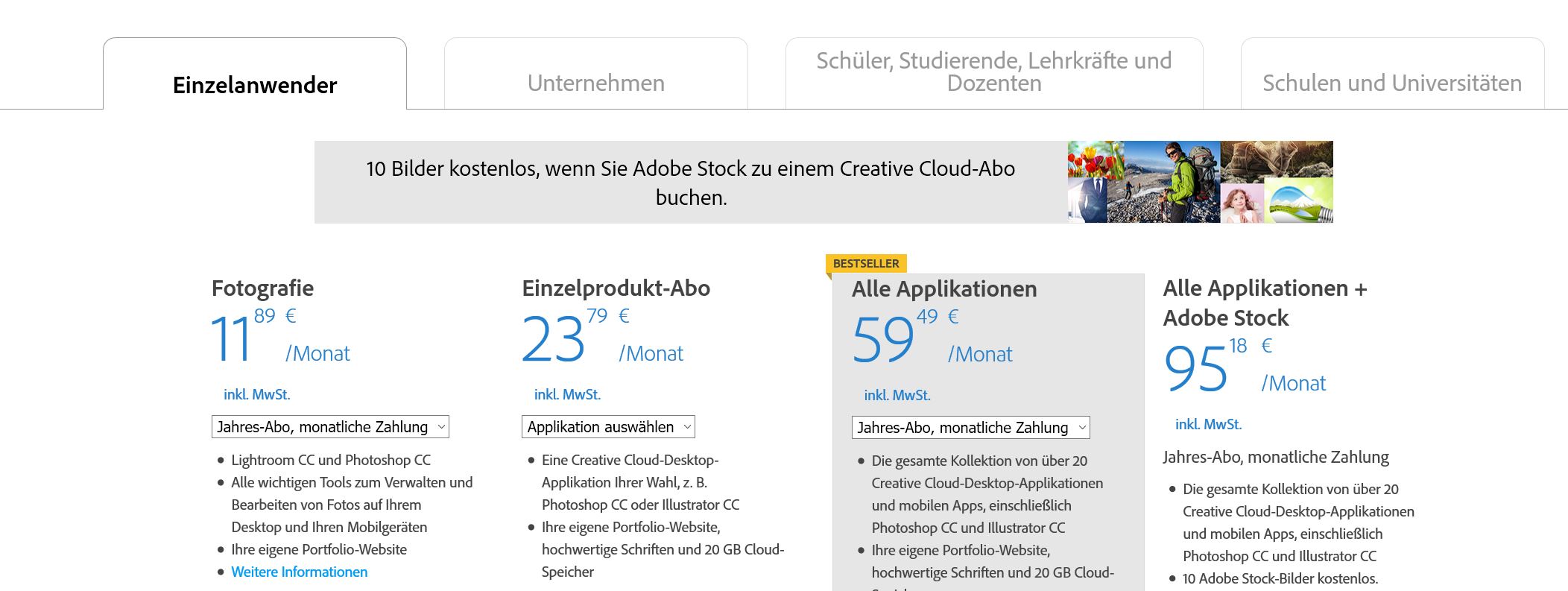
In unserem Programm Photoshop GIMP Extensions Installer haben wir veile die kostenlosen und freien Erweiterungen eingefügt.
Schneller. Besser. – Erweiterungen als Allesköner
Was ist mit Erweiterungen möglich?
Alles. 🙂
Erweiteurngen sollen das Hauptprogramm modifizieren. Die Erweiterung eines Bildbearbeitungsprogramms versucht eine Funktion…
- zu verändern
- zu verbessern
- anzupassen.
Zum Beispiel: Mit Anim-Stack kannst Du das Grafikprogramm GIMP in ein echtes Animationsstudio verwandeln. Das Plug-in erweitert GIMP um viele Funktionen und Ideen (z. B. Funktionen für Web Design) und dreht den ursprünglichen Sinn der Bildbearbeitung des Programms um.
Mit AmniStack kannst Du Animationen vereinfachen und GIFs nachbearbeiten. Du kannseinfache Effekte hinzufügen: z. B. Du hast eine Animation, XY möchtest eine Textzeile oberhalb hinzufügen. Normalerweise müsstest Du jedes Frame einzeln bearbeiten. AmniStack erledigt dies automatisch.
Reset von GIMP und Photoshop
Wenn Du alles schnell löschen willst von GIMP. Gehe in Deinen persönlichen Ordner (Dein Namensordner auf dem Desktop) und lösche den Ordner /.gimp-2.XX. In diesem Ordner sind alle Erweiterungen, Scripts, Plugins und Einstellungen von GIMP gespeichert.
Reset = Alles weg.
Nicht nur die Erweiterungen sind gelöscht, sondern alle Einstellungen, die Du in GIMP vorgenommen hast, hat der Reste ebenfalls gelöscht. Mit einem Neustart von GIMP setzt Du alle Einstellungen zurück.
Der erste Neustart stellt den alten Ordner wieder her. Du hast nach dem Reset ein neues GIMP, welches Du wieder mit PGEI erweitern kannst.
Bei Photoshop ist dieser Prozess schwieriger.
Lösche auf dem Laufwerk C in C:/../Adobe/ Photoshop den Preset Ordner. Dieser enthält von Beginn an andere Dateien, die Adobe bei Download kostenlos zu der Suite liefert.
Falls Du die Erweiterung wieder haben möchtest, nutze PGEI um ihn wieder zu installieren.
Installation für Erweiterungen
Photoshop GIMP Extensions Installer
Der Photoshop GIMP Extensions Installer (PGEI) bietet Dir eine große Auswahl an erweiternden Plug-ins für alle Versionen von den Grafikprogrammen Photoshop und GIMP, sowie eine Vielzahl an Pinselspitzen. Aus dieser Auswahl kannst Du Plug-ins, Pinsel, Script, Verlauf automatischem einfach und schnell installieren.
Die Installation mit dem Photoshop GIMP Extensions Installer (PGEI) benötigen keine Installation oder weitere Downloads.
- Wähle zuerst den Namen des Plug-in aus der Spalte links von dem Bild aus
- Um mehr Einträge der Liste zu sehen, scrolle mit dem Mausrad nach unten, wenn es mehrere Auswahlmöglichkeiten für eine bestimmte Kategorie gibt.
Der angezeigte Plug-in Titel zeigt die Dateiendung, welchen die Erweiterung typisert.
Die Programm-Endungen legt den Speicherort für die Erweiterung fest.
- .gbr, oder .ghi sind Endungen für Pinsel-Spitzen
- im Pinsel-Menu
- .exe sind es Plug-ins
- in der Menü-Struktur
Nutze Dokumentation zu den Erweiterungen
Sobald Du Dir ein bestimmtes Plug-In, Pinsel, Script oder Verlauf ausgesucht und ausgewählt hast. Erscheint rechts von der Itemliste die relevante Dokumenation für Dich über das Plug-in oder die Pinselspitze. Dort siehst Du ein praktisches Bild mit anschaulichen Beispielzeichnungen von den Photoshop und GIMP-Pinselspitzen.
Installiere mit 1 Klick
Hast Du Dich für ein bestimmtes Plug-in entscheiden? Sehr gut.
Mit einen einfachen Klick auf „Install“ installiert sich der Plug-ins, Pinsel, Script oder Verlauf vollständig in Sekunden.
Du musst nicht an Dateien herunterladen, nichts kompliziert konvertieren, keine nervende Werbung anschauen oder gar eine Virus herunterladen.
Das Programm macht für Dich alles automatisch. Der PGEI 2.5 revolutioniert die Installation von Erweiterung von Photoshop und GIMP und verleiht somit den Grafikprogrammen PS/GIMP das gewisse Extra..
Schneller mit Photoshop und GIMP arbeiten
Alles installiert? Plug-ins bereit? Perfekt.
Starte Photoshop oder GIMP über das Start-Menu oder Klick auf den Shortcut. Photoshop/GIMP kann beim ersten Start nach einer Installation länger brauchen. Die Erweiterungen muss Photoshop/GIMP laden. Die Suite integriert die Erweiterungen während des Ladeprozesses.

Deine neuen kreativen Ideen und das zeitsparenden PGEI-Tol machen Deine neuen Grafikprojekten zu einem Highlight. Spare Zeit und Nevern mit dem Photoshop GIMP Extensions Installer.
Probiere das Tool heute kostenlos aus. Beginne mit unseren Photoshop Tutorials.
Was ist ein Pinsel?
Ein Pinsel ist ein Malwerkzeug…
- Erstellen von Linien
- Ausfüllen von Flächen
- Anfertigen von Schraffuren
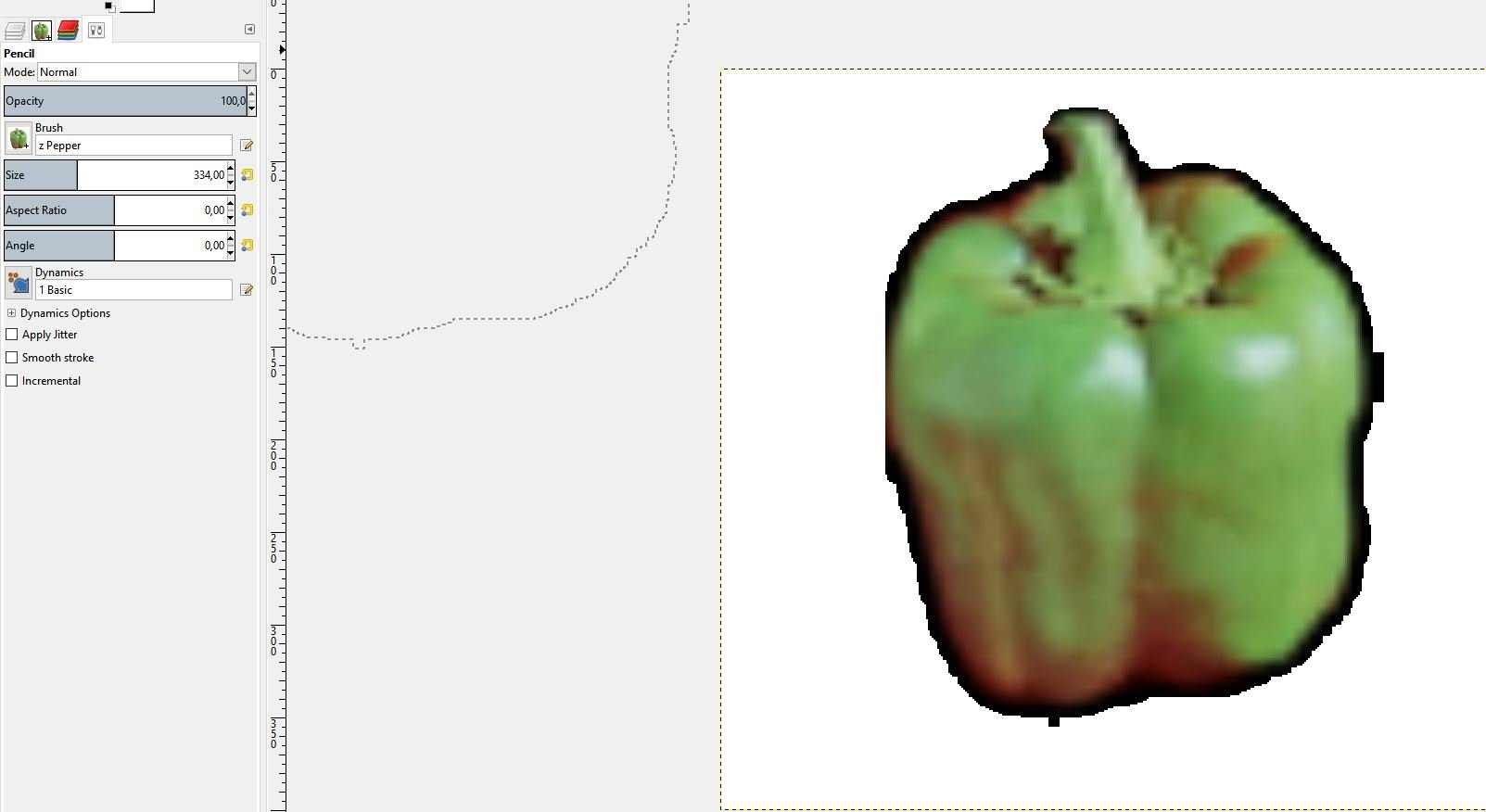
Der Nutzer kann bei jedem Pinsel in Photoshop verschiedensten Einstellung vornehmen.
Die wichtigste Einstellung ist die Größe der Pinsel-Spitze. Je nach Aufgabe und Zeitaufwand muss die Spitze unterschiedlich stark gewählt werden. Weitere mögliche Einstellungen sind die
- Duschrichtigkeit
- Drehwinkel
- zufällige Erscheinungsbild
- Verzerrungsfaktor
- Dichte
- Farbe
- Druckkurve
Mit Photoshop und GIMP kannst Du Pinsel emittieren. z. B. durch spezielle Pinsel-Erweiterungen. Von Haus aus gibt Adobe keinen Ölpinsel oder reelle Pinsel mit.
Was ist ein Pattern?
Ein Pattern (in Deutsch: Muster) soll große Flächen mit einer einheitlichen Struktur füllen.
Die Grafiksuite füllt eine Bild-Fläche mit Bilder-Flißen von64 x 64 Pixel
Die einzelnen Fließen fügen sich wie ein Stück Tapete aneinander. Die Übergänge sind unsichtbar und die Fläche erscheint als ein ganzes. homogen.
